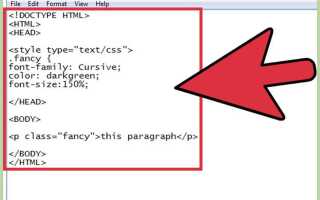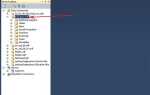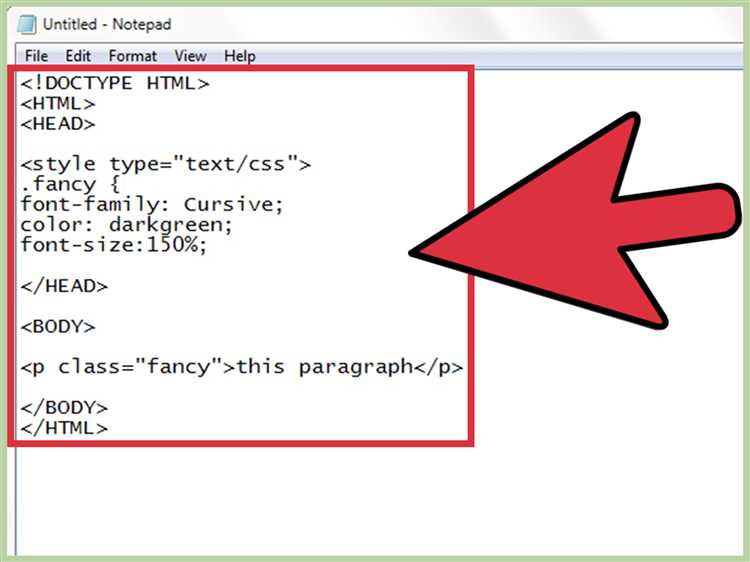
В HTML можно использовать несколько фонов для элементов, что позволяет создавать более сложные и выразительные дизайны. Для этого применяется свойство background в CSS. Однако стандартный подход подразумевает лишь один фон, а добавление нескольких фонов требует использования продвинутых техник. Рассмотрим, как это можно реализовать.
Чтобы установить несколько фонов, используется свойство background с перечислением нескольких значений, разделённых запятой. Каждый фон может быть представлен в виде изображения, цвета или градиента. Важно, что фоны будут накладываться друг на друга в том порядке, в котором они указаны. Первый фон будет расположен на самом нижнем слое, а последующие будут отображаться сверху.
Пример реализации нескольких фонов для блока:
div {
background: url('background1.jpg'), url('background2.jpg'), #f0f0f0;
background-position: top left, bottom right, center;
background-repeat: no-repeat, repeat, no-repeat;
}В этом примере для блока div указаны три фона: два изображения и цвет. Позиции и повторяемость каждого фона настраиваются индивидуально через соответствующие свойства background-position и background-repeat.
Если нужно использовать несколько фонов с разной прозрачностью или наложением эффектов, можно комбинировать изображения с градиентами. Например, добавление полупрозрачного фона с градиентом поверх изображения создаёт эффект глубины и многослойности:
div {
background: url('image.jpg'), linear-gradient(to top, rgba(0, 0, 0, 0.5), rgba(0, 0, 0, 0));
background-blend-mode: overlay;
}Это свойство позволяет задавать стиль смешивания (например, overlay) для фонов, что даёт возможность контролировать взаимодействие фонов, создавая интересные визуальные эффекты.
Использование свойства background для нескольких фонов

Свойство CSS background позволяет добавлять несколько фонов к элементу с помощью запятой. Каждый фон может быть описан в отдельности, указывая изображения, цвета и другие параметры. Пример базового синтаксиса:
background: url('image1.jpg'), url('image2.jpg');
Для точного позиционирования нескольких фонов используется свойство background-position. Позиции для каждого фона указываются через запятую в том же порядке, в каком указаны фоны:
background: url('image1.jpg') no-repeat top left, url('image2.jpg') no-repeat bottom right;
Каждое изображение будет отображаться в соответствующих точках, установленных для него. Можно комбинировать различные параметры, например, background-size для изменения размеров фонов:
background: url('image1.jpg') no-repeat center center / cover, url('image2.jpg') no-repeat top right;
При необходимости, один из фонов может быть прозрачным, чтобы второй фон был виден через него. Это можно сделать, добавив цвет с прозрачностью, используя rgba:
background: rgba(255, 0, 0, 0.5), url('image2.jpg');
Для эффективного использования нескольких фонов важно учитывать их порядок. Первый указанный фон будет отображаться выше остальных. Это особенно полезно для создания сложных визуальных эффектов, где один фон служит как основа, а другие накладываются для детализации.
Не забывайте, что все изображения и цвета фонов могут комбинироваться с другими свойствами, такими как background-repeat, чтобы создать уникальные визуальные эффекты, например, при повторении одного фона с определённым интервалом.
Настройка фоновых изображений через CSS
Для добавления нескольких фонов в элемент с помощью CSS используется свойство background. Это свойство позволяет указать несколько изображений, разделённых запятой. Каждое изображение будет наложено на другие, начиная с первого, которое отображается сверху.
Основной синтаксис для добавления нескольких фонов:
element {
background: url('image1.jpg'), url('image2.jpg');
}
Для более детальной настройки, можно использовать сокращённый синтаксис для других параметров фона, таких как позиция, размер и повтор. Каждый параметр указывается для каждого изображения отдельно:
element {
background: url('image1.jpg') no-repeat top left, url('image2.jpg') no-repeat bottom right;
}
Позиции фонов можно задавать в пикселях, процентах или использовать ключевые слова, такие как top, center, bottom, left, right.
Для изменения размера фонового изображения используется свойство background-size. Оно также может быть применено ко всем фонам или к отдельным изображениям. Например:
element {
background: url('image1.jpg') no-repeat center, url('image2.jpg') no-repeat center;
background-size: cover, contain;
}
Если необходимо контролировать порядок наложения фонов, стоит использовать свойство z-index, однако оно влияет только на фоны, которые расположены на разных слоях. Каждый фон по умолчанию имеет свой слой, и порядок их отображения зависит от порядка в списке.
Важно учитывать, что фоны могут не масштабироваться должным образом на всех экранах, если не заданы параметры для адаптивности. Использование значений cover и contain в background-size позволяет фонам лучше подстраиваться под размер контейнера.
Контроль порядка отображения фонов с помощью background-position
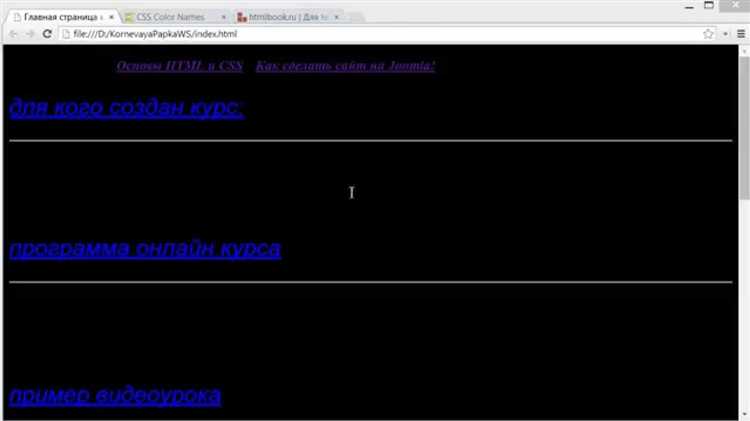
Свойство background-position позволяет точно настроить расположение фонов на странице. Это особенно важно при использовании нескольких фонов, чтобы правильно управлять их порядком и выравниванием.
При задании нескольких фонов через background-image, их порядок определяется по принципу, где первый фон будет отображаться выше остальных. Важно учитывать, что значение background-position можно применить к каждому фону отдельно, тем самым регулируя их расположение.
- Для каждого фонового изображения можно задать индивидуальные координаты, например,
background-position: left top;илиbackground-position: 50% 50%;. - Можно использовать процентные значения или пиксели для точного контроля, например,
background-position: 10px 20px;. - Значение
background-positionтакже влияет на то, как изображения перекрывают друг друга. Чем дальше от края будет расположено изображение, тем позже оно перекроет другие фоны.
Пример для нескольких фонов:
div {
background-image: url('image1.jpg'), url('image2.jpg');
background-position: top left, bottom right;
}
В данном примере первое изображение будет располагаться в левом верхнем углу, а второе – в правом нижнем. Это позволяет создавать интересные визуальные эффекты за счет точного контроля над расположением фонов.
Важно помнить, что при использовании нескольких фонов каждый фон будет обрабатываться по очереди. Поэтому правильная настройка background-position помогает достичь нужного эффекта и избежать нежелательного наложения изображений.
Работа с прозрачными фонами и слоями
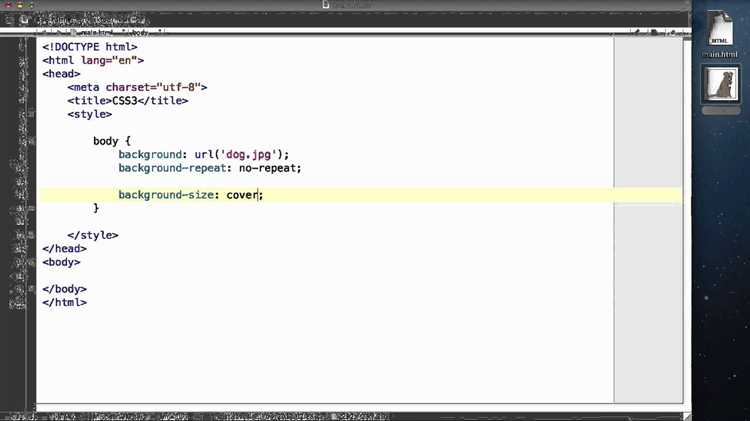
Прозрачные фоны позволяют создавать сложные визуальные эффекты, где один элемент виден через другой. Для работы с прозрачностью в HTML и CSS используется свойство opacity, а также RGBA и HSLA значения цвета.
С помощью свойства opacity можно задавать общую прозрачность элемента. Значение варьируется от 0 (полностью прозрачный) до 1 (полностью непрозрачный). Например:
div {
opacity: 0.5;
}Это сделает содержимое элемента полупрозрачным, при этом его дочерние элементы также станут прозрачными. Если нужно применить прозрачность только к фону, а не ко всему элементу, используют RGBA или HSLA цвета.
Формат rgba(r, g, b, a) позволяет задать цвет с альфа-каналом, где a – это уровень прозрачности. Альфа-канал также имеет диапазон от 0 до 1, где 0 – это полностью прозрачный цвет, а 1 – непрозрачный. Пример:
div {
background-color: rgba(255, 0, 0, 0.5);
}В этом примере фон будет полупрозрачным красным. Это позволяет увидеть элементы, находящиеся под этим слоем, без полного исчезновения фона.
Прозрачность также можно использовать для создания эффектов с несколькими слоями. Например, комбинирование различных фонов с разной прозрачностью может создать интересные визуальные композиции. Для этого используется свойство background, которое позволяет задавать несколько фонов:
div {
background: url('image1.png'), url('image2.png');
background-position: center, top right;
background-repeat: no-repeat, no-repeat;
background-size: cover, auto;
}В этом примере заданы два фона с различными изображениями. С помощью прозрачности можно изменять их взаимодействие. Например, одно изображение может быть полупрозрачным, а другое – непрозрачным. Такой подход добавляет глубину и динамичность.
Для сложных эффектов можно использовать и CSS-свойство z-index, чтобы управлять слоистостью элементов. Элементы с большим значением z-index будут отображаться поверх элементов с меньшими значениями. Пример:
div.layer1 {
position: absolute;
z-index: 1;
}
div.layer2 {
position: absolute;
z-index: 2;
}При этом каждый слой может иметь свою прозрачность, что позволяет добиться желаемого визуального эффекта, например, наложения полупрозрачного текста на изображение.
Оптимизация фоновых изображений для быстрого загрузки
Для улучшения времени загрузки страницы важно правильно оптимизировать фоны. Начать стоит с выбора подходящего формата изображения. WebP и AVIF обеспечивают наименьший размер без потери качества, что ускоряет загрузку. Форматы JPEG и PNG также могут быть использованы, но для фонов WebP и AVIF предпочтительнее.
Следующий шаг – сжатие изображений. Используйте инструменты, такие как ImageOptim или TinyPNG, для уменьшения веса без заметных потерь в качестве. Стремитесь к размеру не более 100–150 KB для фонов. Для больших изображений, таких как фоновые изображения на весь экран, выберите разрешение около 1920×1080 пикселей, что обеспечит хорошее качество на большинстве экранов, не перегружая сайт.
Также полезно применить lazy loading для изображений, которые не видны при первичной загрузке страницы. Это позволяет загружать фон только тогда, когда он становится видимым, что значительно сокращает время первичной загрузки.
С использованием media queries можно подстраивать фоновое изображение под разные устройства. Например, для мобильных экранов загружать изображения меньшего размера, а для десктопных – более качественные. Это сокращает ненужную нагрузку на мобильных устройствах.
Не забывайте про кэширование. Используйте правильные заголовки кеширования для фоновых изображений, чтобы браузеры не загружали их каждый раз заново. Установите срок кэширования на несколько месяцев или дольше для изображений, которые редко меняются.
Добавление фонов с помощью градиентов

Простой линейный градиент создается с помощью linear-gradient. Это свойство позволяет определить направление перехода от одного цвета к другому. Например:
background-image: linear-gradient(to right, #ff7e5f, #feb47b);
Этот код создаст плавный переход от розового (#ff7e5f) к оранжевому (#feb47b), двигаясь слева направо. Направление можно изменять, используя ключевые слова (to top, to right, to bottom) или угол в градусах (например, 45deg).
Для радиальных градиентов применяется radial-gradient. В отличие от линейного, радиальный градиент начинается с центральной точки и распространяется наружу. Например:
background-image: radial-gradient(circle, #ff7e5f, #feb47b);
Этот градиент начинается с розового цвета в центре и переходит в оранжевый, создавая эффект круга. Радиальные градиенты также могут быть настроены на создание различных форм, таких как эллипсы.
Для добавления нескольких слоев градиентов, можно использовать несколько функций linear-gradient или radial-gradient, разделяя их запятой. Например:
background-image: linear-gradient(to top, #ff7e5f, #feb47b), linear-gradient(to bottom, #6a11cb, #2575fc);
Этот код создает два градиента: один двигается сверху вниз, а второй – снизу вверх. Комбинированные градиенты позволяют добавить интересные визуальные эффекты.
Градиенты могут быть использованы не только для фонов, но и для создания эффекта перехода при наведении на элементы, создавая динамичные визуальные эффекты на странице.
При работе с градиентами важно учитывать их влияние на производительность и доступность, особенно на мобильных устройствах, где сложные градиенты могут занимать больше ресурсов.
Мобильная адаптация фонов на разных устройствах
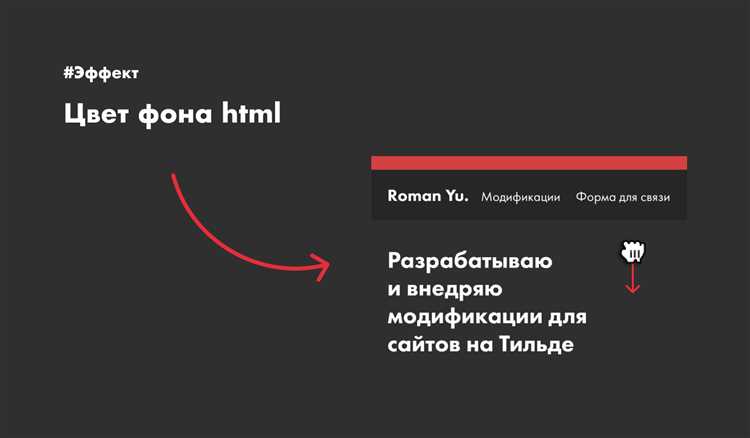
Мобильная адаптация фонов требует учета особенностей экранов смартфонов и планшетов. Важно, чтобы фоны выглядели корректно независимо от устройства. Для этого используйте медиазапросы и корректно настраивайте размеры фонов.
Для различных разрешений экранов можно применять медиазапросы. Пример использования медиазапросов для адаптации фонов:
@media screen and (max-width: 768px) {
.background {
background-image: url('mobile-background.jpg');
background-size: cover;
}
}
Использование background-size: cover; гарантирует, что фон всегда будет покрывать весь экран, но он может быть обрезан. Если хотите сохранить пропорции и избежать обрезки, используйте background-size: contain;.
Для улучшения скорости загрузки сайта на мобильных устройствах, избегайте использования тяжелых изображений в фонах. Подберите оптимальные изображения, сжимающие файлы без потери качества.
Пример использования разных фонов для мобильных и десктопных устройств:
@media screen and (min-width: 769px) {
.background {
background-image: url('desktop-background.jpg');
background-size: cover;
}
}
@media screen and (max-width: 768px) {
.background {
background-image: url('mobile-background.jpg');
background-size: cover;
}
}
Также важно учесть ориентацию экрана. Для устройств в портретной ориентации используйте разные фоны, чем для ландшафтной. Пример медиазапроса для ориентации экрана:
@media screen and (orientation: portrait) {
.background {
background-image: url('portrait-background.jpg');
}
}
@media screen and (orientation: landscape) {
.background {
background-image: url('landscape-background.jpg');
}
}
Для получения более гибкой адаптации, можно использовать несколько изображений фонов с разными разрешениями в зависимости от плотности пикселей экрана устройства:
@media screen and (min-resolution: 2dppx) {
.background {
background-image: url('high-res-background.jpg');
}
}
Эти подходы помогут улучшить визуальное восприятие сайта на мобильных устройствах и обеспечат быструю загрузку страниц, даже если изображения больших размеров.
Вопрос-ответ:
Какие есть ограничения при использовании нескольких фонов?
Одним из ограничений является то, что все фоны накладываются друг на друга в том порядке, в котором они указаны. Это может привести к тому, что один фон перекроет другой, если не настроены прозрачности или размеры фонов. Также важно помнить, что браузеры поддерживают использование нескольких фонов, начиная с CSS3, так что в старых браузерах это может не работать. Также количество фонов ограничено возможностями браузера и производительностью системы, поэтому следует использовать эту технику с умом, чтобы не перегружать страницу.